ตั้งค่าช่องทางการรับชำระเงิน QR Code ใน PEAK
การรับชำระเงิน QR Code บนระบบ NEW PEAK เป็นอีกหนึ่งฟีเจอร์ที่ช่วยให้ลูกค้าชำระเงินสะดวกมากยิ่งขึ้น โดย ตั้งค่าช่องทางการรับชำระเงิน QR Code ให้แสดงบนใบแจ้งหนี้, ใบเสนอราคา, ใบวางบิล และใบเพิ่มหนี้ ได้ตามขั้นตอนดังต่อไปนี้
1. ไปที่เมนูตั้งค่า
ไปที่เมนูตั้งค่า > ตั้งค่าเอกสาร > ช่องทางการรับชำระเงิน
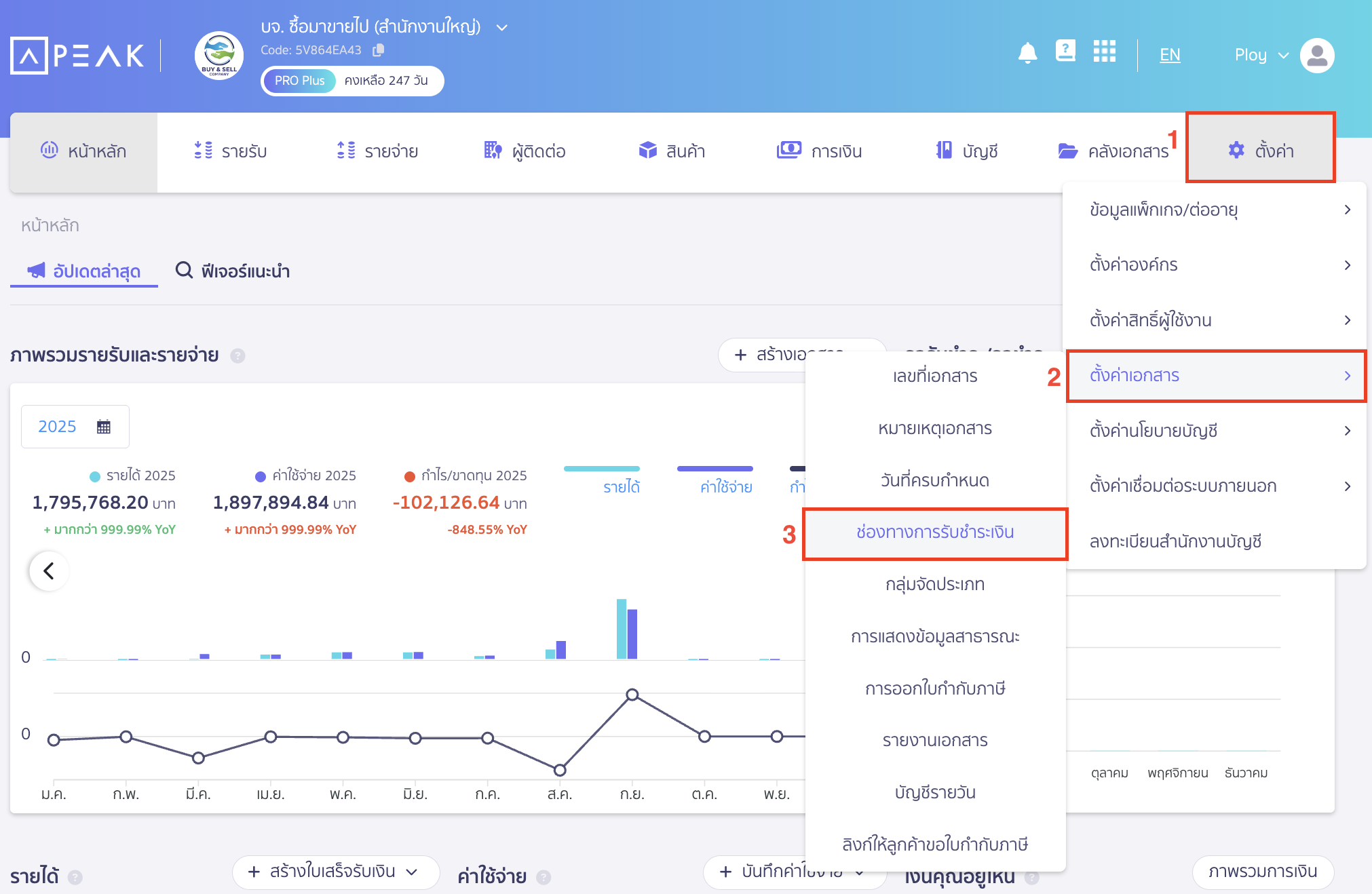
2. คลิกปุ่ม “แก้ไข” เพื่อ ตั้งค่าช่องทางการรับชำระเงิน QR Code
ระบบจะพามาที่หน้าตั้งค่าช่องทางรับชำระเงินหน้าเอกสาร ให้คลิกปุ่ม “แก้ไข”
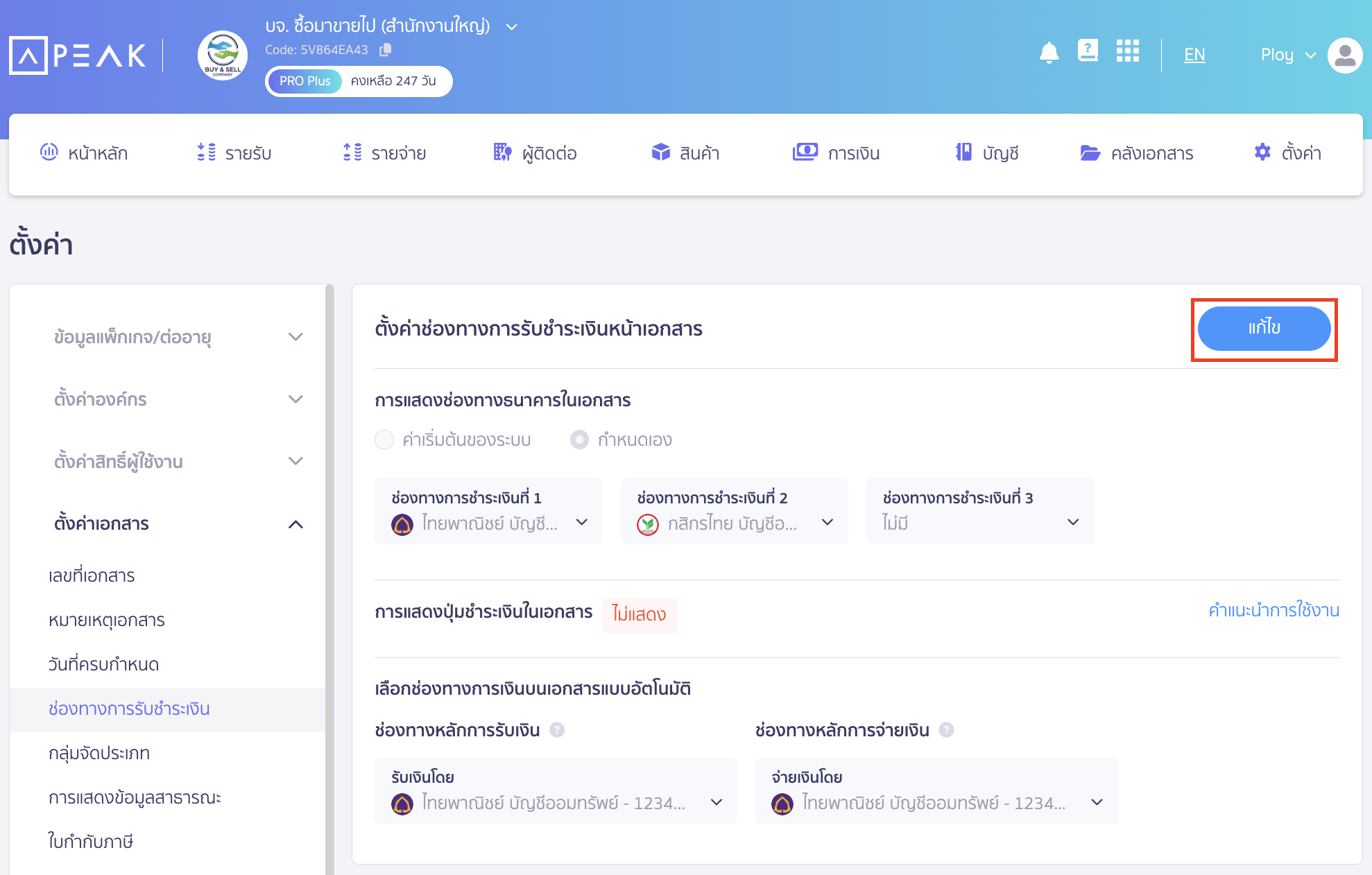
3. เปิดการแสดง QR Code ในเอกสาร
ให้คลิกเปิดการแสดงปุ่มชำระเงินในเอกสาร เพื่อเปิดการแสดง QR code
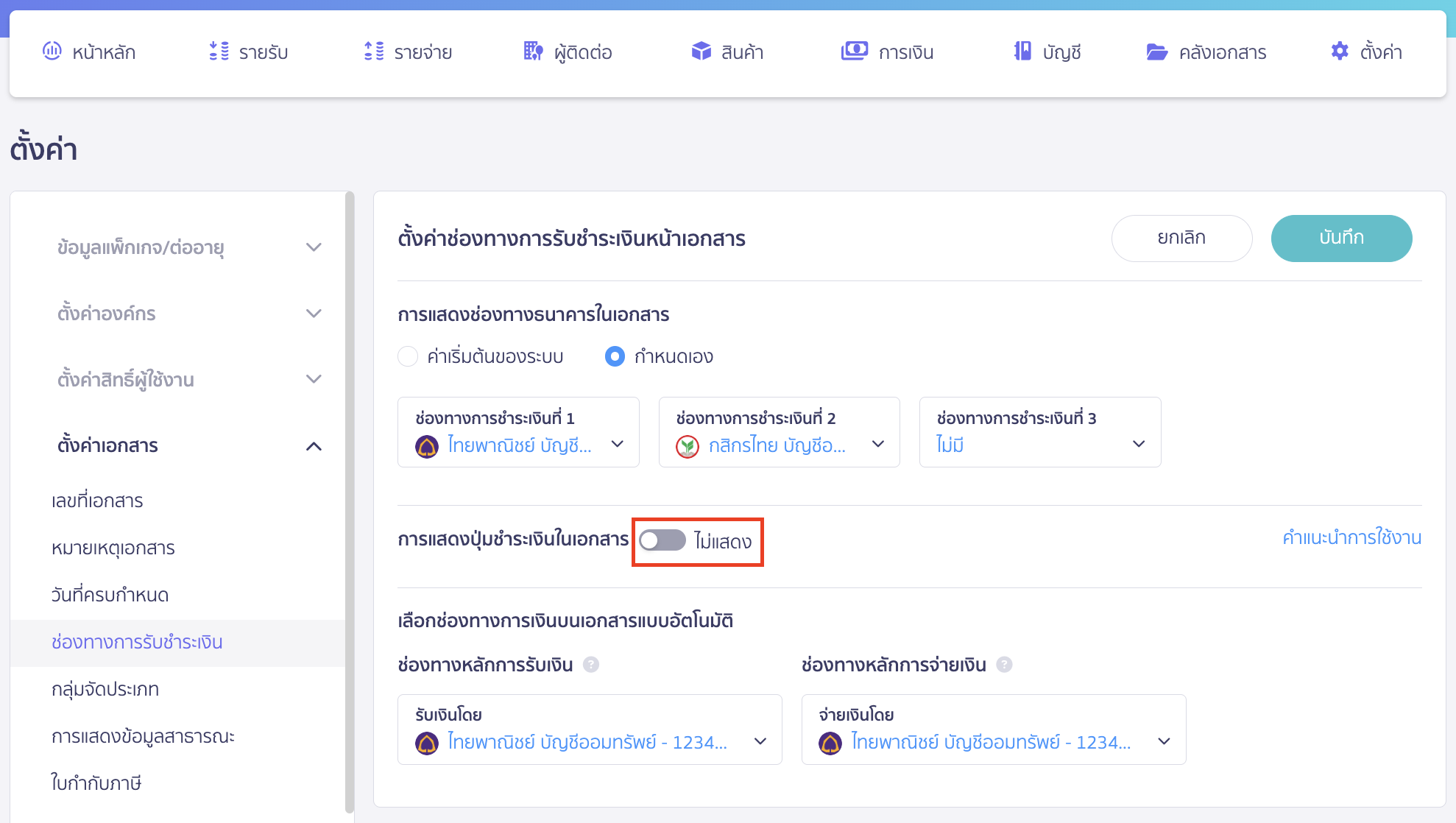
4. คลิก + เพื่ออัพโหลดรูปภาพ QR Code ของกิจการ
เลือกอัปโหลดรูป QR > คลิก “+” เพื่ออัปโหลดรูปภาพ
(ควรใช้รูปภาพอัตราส่วน 1:1 ขนาดไม่เกิน 3MB รองรับ .png .jpg .jpeg)
หมายเหตุ จะต้องอัปโหลดรูปภาพเท่านั้น ถ้าไม่อัปโหลดรูป จะไม่สามารถบันทึกการตั้งค่าได้
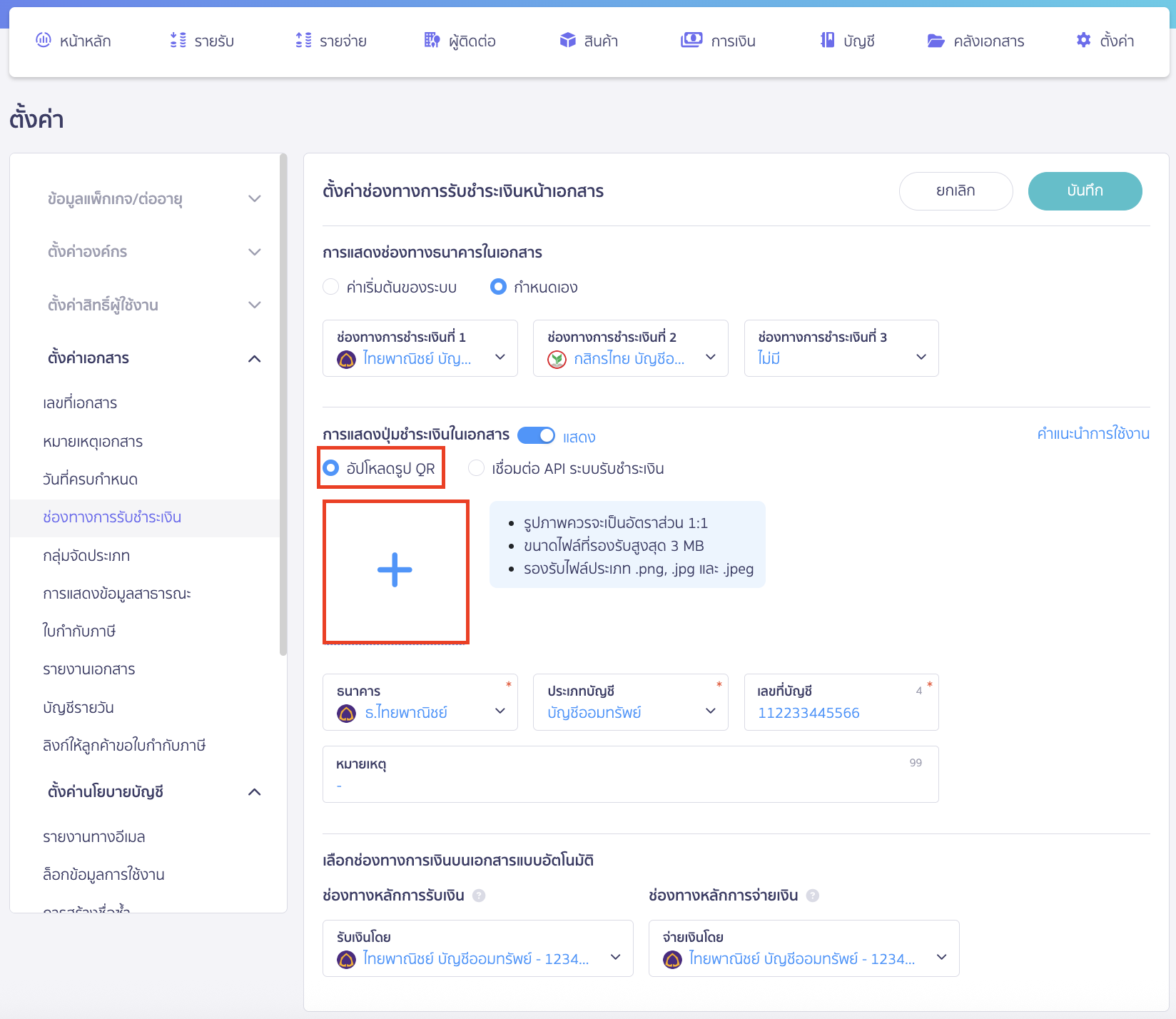
5. สามารถระบุรายละเอียดธนาคารของกิจการได้
- ธนาคาร ใส่ชื่อธนาคาร
- ประเภทบัญชี เลือกประเภทบัญชี
- เลขที่บัญชี ใส่เลขบัญชี
- หมายเหตุ แสดงบน Pop-up QR Code
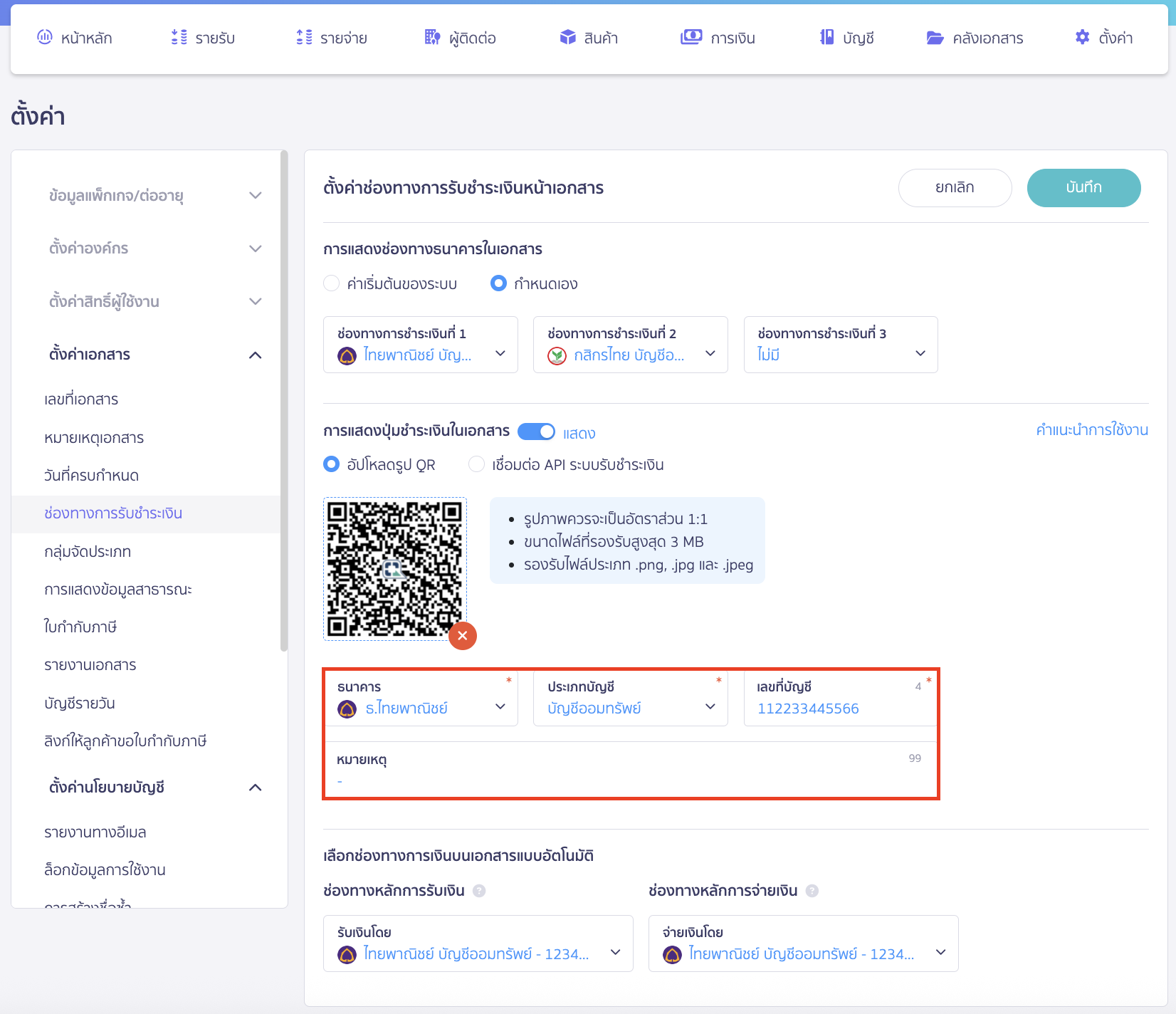
6. บันทึกการตั้งค่า
เมื่อกรอกข้อมูลเรียบร้อยแล้ว ให้คลิกปุ่ม “บันทึก” เพื่อบันทึกการตั้งค่า

ประเภทเอกสารที่ระบบแสดง QR Code รับชำระเงินหน้าเอกสาร
- เอกสารที่ระบบแสดงข้อมูล QR Code รับชำระเงิน
- เอกสารใบเสนอราคา สถานะ “ยอมรับแล้ว”
- เอกสารใบแจ้งหนี้
- เอกสารใบวางบิล
- เอกสารใบเพิ่มหนี้
- สถานะที่ไม่สามารถแสดงปุ่ม “ชำระเงิน”
- สถานะร่าง/รออนุมัติ
- สถานะรอตอบรับ
- สถานะเกินกำหนด
- สถานะปฏิเสธิแล้ว
- สถานะออกบางส่วน
- สถานะออกครบแล้ว
- สถานะยกเลิก
- สถานะสกุลเงินต่างประเทศ
การทำงานของ QR Code
เมื่อเปิดลิงก์เอกสาร ลูกค้าจะเห็นปุ่ม “ชำระเงิน” และสามารถคลิกเพื่อแสดง QR Code ได้
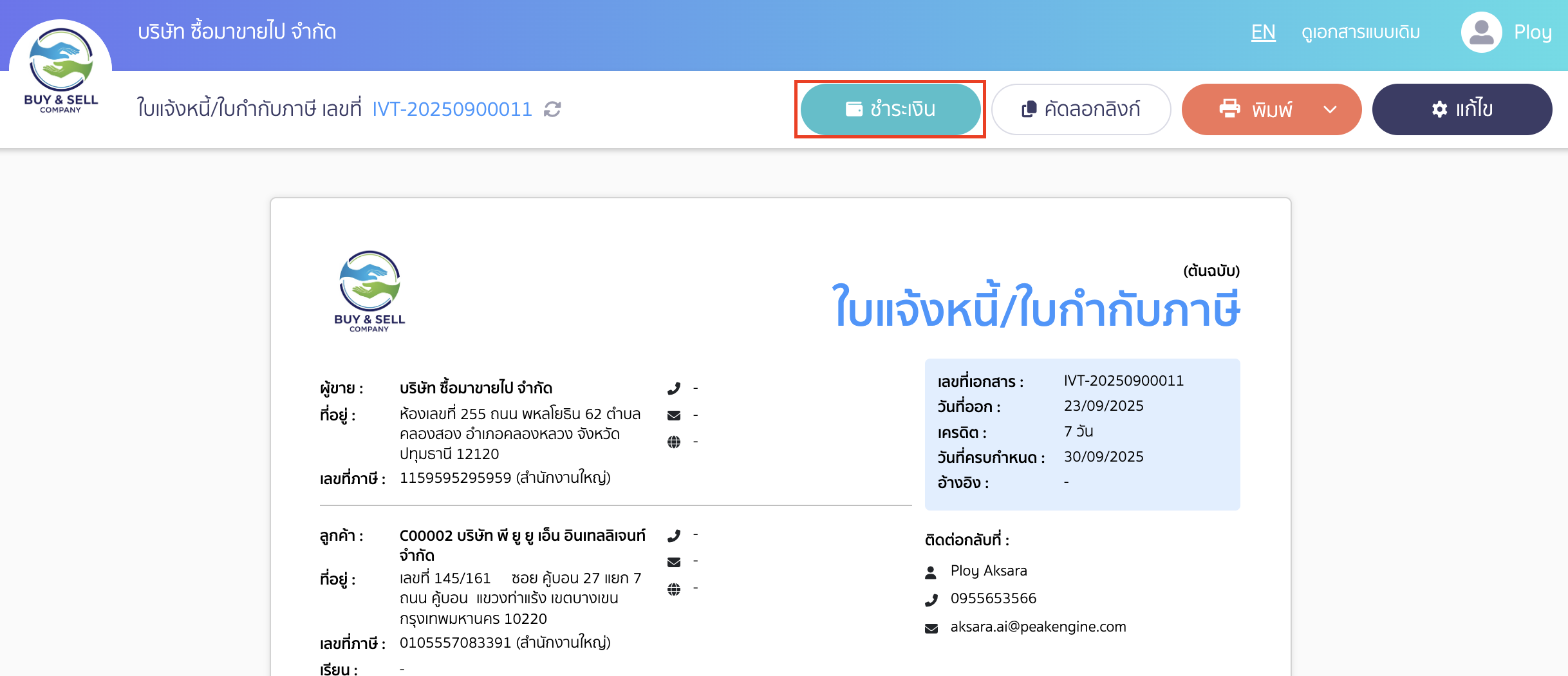
เมื่อคลิกปุ่ม ระบบจะแสดง Pop-up QR Code พร้อมรายละเอียด
- QR Code
- ยอดเงินที่ต้องชำระ
- หมายเหตุที่ตั้งค่าไว้
หมายเหตุ หลังจากลูกค้าชำระเงินเรียบร้อยแล้ว ผู้ใช้งานต้องเข้าเอกสารเพื่อบันทึกรับชำระเงินด้วยตนเอง
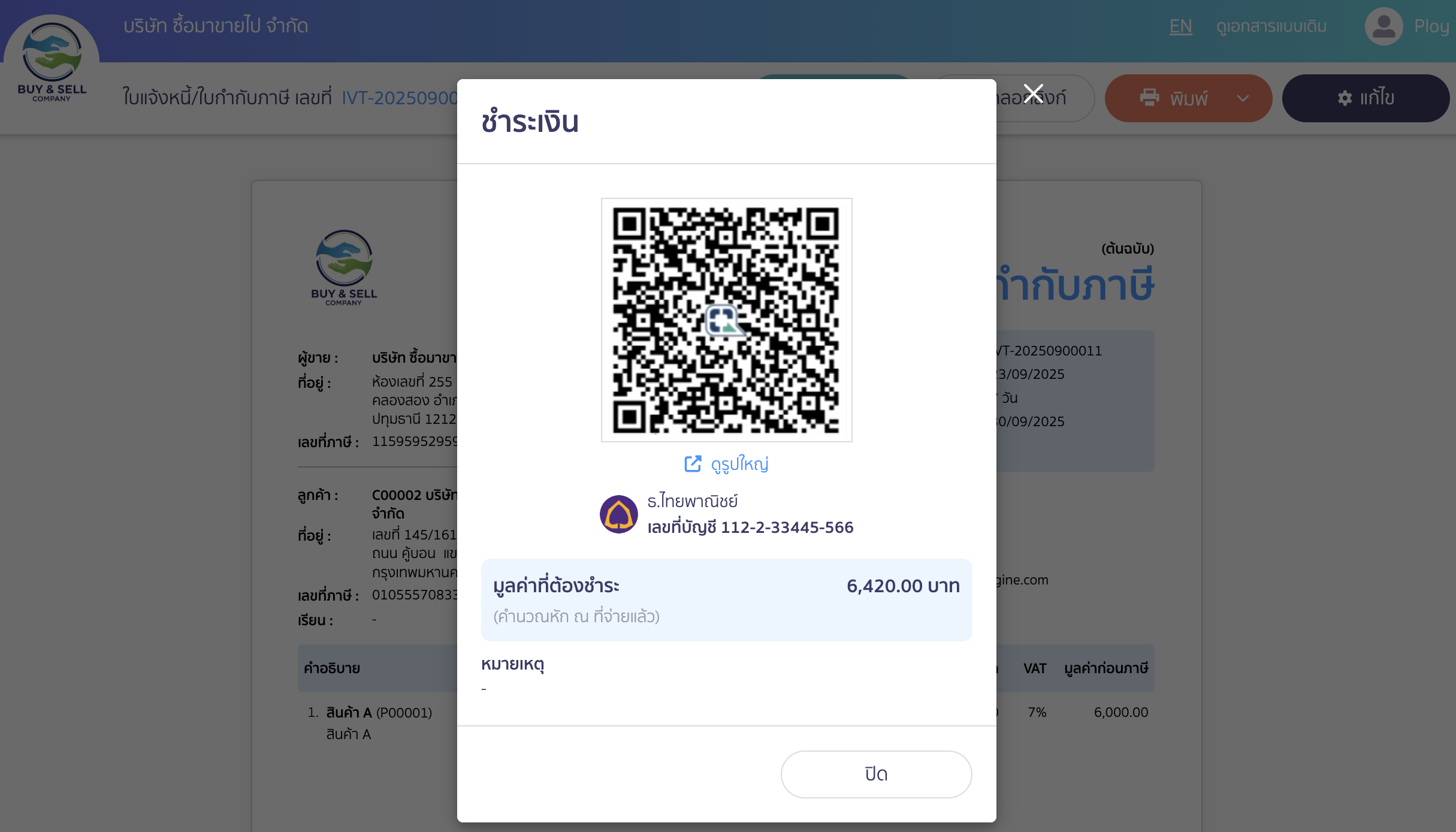
– จบขั้นตอนการตั้งค่าช่องทางการรับชำระเงิน QR Code –
คำถามที่พบบ่อย
ให้ QR Code แสดงบนหน้าพิมพ์เอกสารได้ไหม